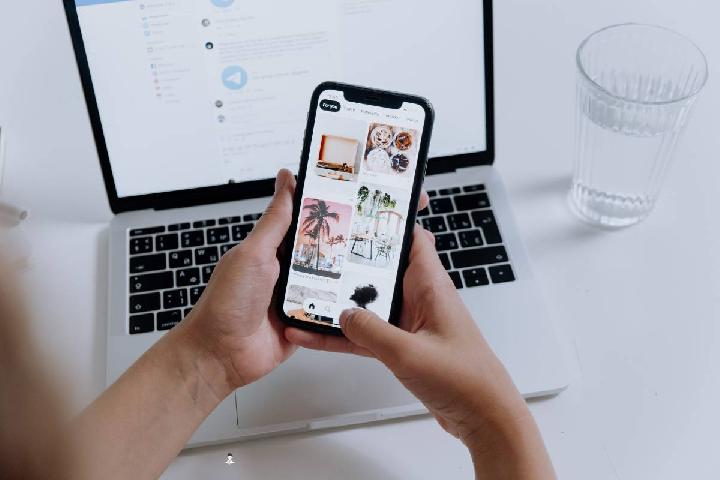Baca berita dengan sedikit iklan, klik disini

TEMPO.CO, Jakarta - Tahun telah berganti. Sekarang, kita memasuki 2023. Di tahun yang baru ini tentu Anda membutuhkan kalender baru. Tentu terdapat kalender yang sudah tersedia. Namun, kalender tersebut tak bisa diubah dengan selera Anda. Aplikasi Canva menyediakan kemudahan bagi Anda yang ingin membuat kalender dengan selera Anda. Berikut adalah cara untuk membuat kalender sesuai dengan selera Anda di Canva.
Baca berita dengan sedikit iklan, klik disini

Cara ini merupakan cara terbaik bagi Anda yang benar-benar ingin membuat kalender yang sangat personal. Dengan cara ini, Anda membuat kalender dari lembar kosong. Oleh sebab itu, Anda dapat mengedit sedemikian rupa agar sesuai dengan selera Anda.
Baca berita dengan sedikit iklan, klik di sini
Baca berita dengan sedikit iklan, klik disini
Baca: Yuk Belajar Desain Pemasaran Bisnis dengan Canva Bersama Bank BJB
Buat Kalender dari Canva
Berikut adalah tahapan pembuatan kalender yang dikutip dari Printables and Inspirations.
1. Pilih Ukuran Dokumen
Setelah Anda masuk ke dalam akun Canva Anda, tekan opsi "Create Design" yang terletak pada ujung kanan-atas laman. Kemudian Anda dapat memilih ukuran dokumen sesuai keinginan Anda.
Terdapat opsi lain, yakni membuat ukuran dokumen sesuai keinginan Anda. Tekan opsi "Use Custom Dimension" dan tulis ukuran yang Anda ingin.
2. Buat Kisi-Kisi Kalender atau Gunakan Templat Kalender
Pada panel bagian kiri, tekan opsi "Elements". Kemudian, tekan opsi "Shapes" dan pilih opsi persegi panjang. Gunakan hal tersebut untuk membuat kisi-kisi kalender yang sesuai dengan hari, tanggal, dan bulan.
Untuk menggunakan templat kalender Anda dapat mengunduh dari internet. Kemudian, Anda mengunggahnya ke Canva dengan cara menekan opsi "Uploads" pada panel bagian kiri. Sedangkan, untuk menggunakan templat kalender yang telah disediakan Canva, Anda dapat menekan opsi "Search" pada panel bagian kiri. Kemudian, ketik kata kunci “Kalender” atau “Calendar”. Anda juga dapat menambah kata kunci lain untuk pilihan yang lebih spesifik.
3. Sesuaikan Posisi dan Ukuran Kisi-Kisi
Tekan pada kisi-kisi kalender dan tarik di sudut untuk menyesuaikan ukurannya. Anda juga dapat menyeret kalender ke satu sisi untuk membuat ruang untuk catatan Anda. Canva juga menampilkan garis putus-putus untuk memberi tahu Anda bahwa gambar berada di tengah dokumen.
Jika Anda akan menggunakan jilid spiral untuk kalender Anda, maka pastikan untuk menyisakan setidaknya 2 cm di satu sisi. Area itu akan menjadi area Anda membuat lubang.
4. Tambahkan Gambar untuk Memperindah Kalender Anda
Anda dapat menggunakan foto dengan dua cara, yakni menggunakan foto yang sudah disediakan Canva atau foto Anda sendiri. Untuk menggunakan foto yang sudah disediakan oleh Canva, Anda dapat memilihnya dengan menekan opsi "Search" pada panel bagian kiri. Kemudian, ketik gambar apa yang ingin Anda dapatkan. Sedangkan untuk unggah foto Anda, Anda dapat menekan opsi "Uploads" pada panel bagian kiri.
5. Tambahkan Teks pada Kalender Anda
Untuk membuat kalender, Anda harus menambahkan hari, tanggal, dan bulan pada tahun ini. Pada panel bagian kiri, tekan opsi "Text". Kemudian, ketik pada kotak teks yang muncul pada kalender Anda. Anda dapat memilih ukuran, warna, dan jenis tulisan.
6. Simpan Dokumen
Setelah semuanya selesai, Anda harus menyimpan dan mengunduh dokumen Anda untuk dicetak. Tekan opsi "Share" pada pojok kanan laman. Kemudian, pilih opsi dokumen PDF dan unduh. Setelah berhasil, Anda dapat mencetak kalender Anda.
RYZAL CATUR ANANDA SANDHY SURYA
Selalu update info terkini. Simak breaking news dan berita pilihan dari Tempo.co di kanal Telegram “http://tempo.co/”. Klik https://t.me/tempodotcoupdate untuk bergabung. Anda perlu meng-install aplikasi Telegram terlebih dahulu.